返回目录:excel表格制作


Excel可谓是一个非常强大的工具,各行各业都会用到,当然网站在运营数据分析时肯定也是必不可少的,今天我们就来聊聊Excel制表的一些功能和思维的训练。
现在有不少Excel的分享,但一上来都是直接技巧应用。看似非常直接、实用。但是我觉得我们还要先要理解Excel的应用思维比较好。比我们一味的追求技巧的使用更好一些。
为什么要学好Excel
第一,解决工作中数据处理分析上的痛苦,节省时间。
比如说:你作为财务你查找负债的差异,效率就会不一样。如果你是库存管理人员查找库存差异,那效率又是不一样的。那不同表格的不同使用方法,最终造成时间的浪费。
第二,获得更多学习及发展机会。
这点对于毕业生和或者刚入职场几年的新人来讲非常的重要;比如说领导有一个很重要的项目需要做数据筛选处理,那你就可以获得更多的机会。比如说:函数、透视表等。
第三,帮同事解决问题,维护关系。
当然这也是职场生存的一条,但你有这个资本就会更与砝码 。
第四,掌握特殊技能,认识更多的人,扩展人脉。
职场上除了自身硬技能之外,就是人脉的扩展了。有了人脉可能你得到的机会也会越多。大家可以自己体会!
第五,有些数据是机密不可外人看的。
为什么自己一定要学好excel,理由很简单,有很多数据是非常机密,没法给别人看到。关于数据也不是你给别人看,他们就可以看得懂。最好还是自己都会。自己理解自己的需求整理做出来。
但这里我们大家必须要理解excel功能应用,它是数据处理分析、图标展现。不是排版软件,更不是数据库的存储工具。我们要理解他的定位。
特别注意:我使用的是2016版本,如果你使用的是2010版或者2013版本,使用过程操作是一样的;但可能位置不同。若在操作过程中出现了问题,欢迎随时沟通。
一、Excel文件保存
日常工作中你是否有这样的困惑:Excel操作过程中,突然电脑出现自动死机或卡住不动被迫重启的情况。
有的朋友说我会随时保存(快捷键Ctrl+S)呀,没错!但有的时候忘了怎么办?来跟随我先看看自动恢复文件的保存位置在哪。
首先,我们打开文件下有个选项按钮,就会出现:
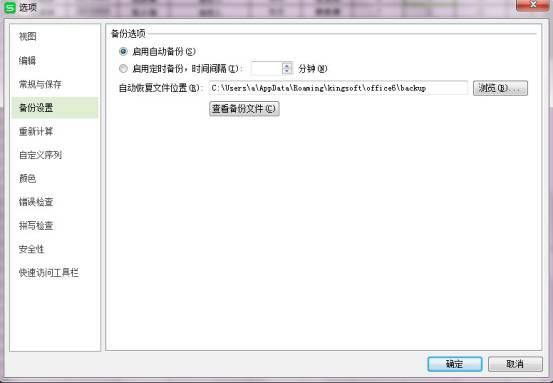
其次,我们点击“备份设置”,就会看到“自动恢复文件位置”,也就是当电脑自动卡机的时候,你会有一些旧的版本存在这个位置。我们拷贝这个网址到“我的电脑”中看看效果:
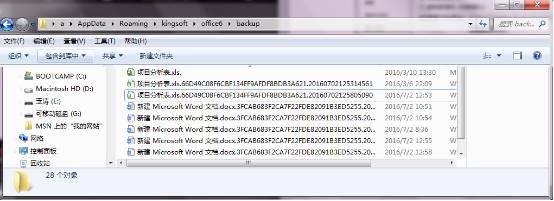
这样,我们就可以找到之前很多旧的版本了。
二、Excel内容加减乘除
那平时工作中在Excel操作加、减、乘、除怎么操作,来看看下面的表格:
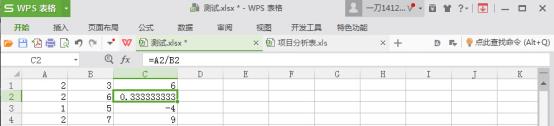
四排的计算方式分别如下:
第一排:A1*B1
第二排:A2/B2
第三排:A3-B3
第四排:A4+B4
使用方法非常简单:我们看图形中鼠标点击的位置:0.3333333,上方的空框格中就会显示=A2/B2。说明在Excel中要算加减乘除只需在计算的单元格中打一个“等号”后面跟着计算公式即可,而上方空框中显示=A2/B2,正是这个0.3333333的计算过程。
三、Excel单元格编辑
当然我们编辑Excel的时候,会出现无法显示所有输入的文字的时候。我们只需右击鼠标选择“单元格格式”,点击“对齐”自动换行选项,让文字内容自适应就可以了:
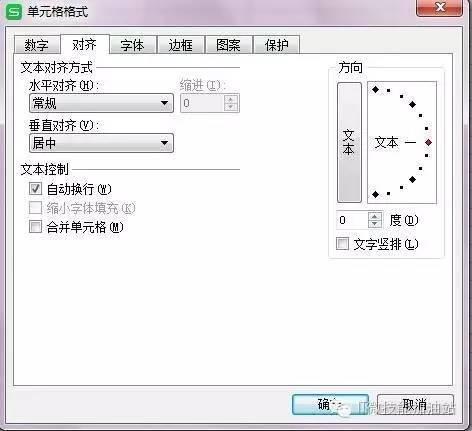
点击“确定”操作后,一起来看看前后效果对比:
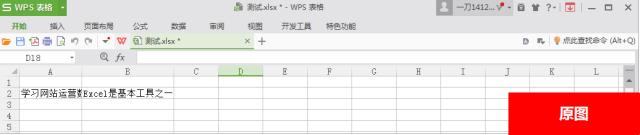
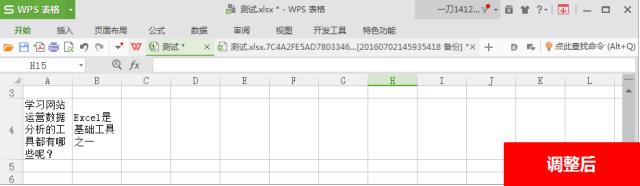
下面我们就针对调整后的表格再做一些细节的单元格编辑工作, 点击顶部的“调色颜色”工具栏按钮,加个底色:灰色 ;点击“字体加粗”按钮使得字体加粗;点击“边线框”按钮,加个边线框;我们点击“单元格格式”:
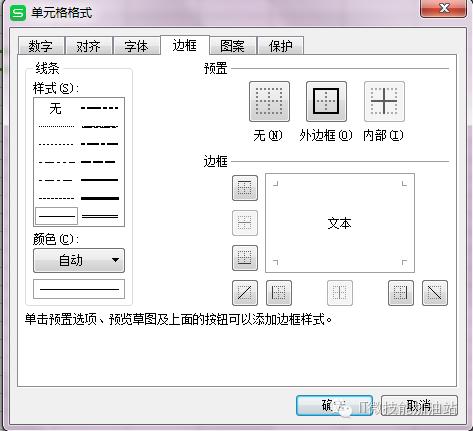
选择居中、边框的类型、字体的大小、颜色、类型、线条的颜色等等。我们看看最终效果图:
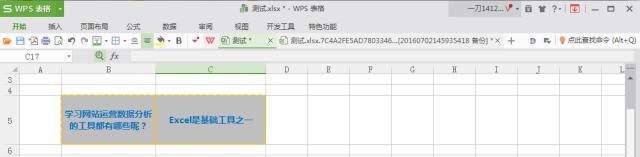
根据你自己想要的设置要求快来试试吧!
四、外部数据导入
日常生活工作中会遇到几个表格同时操作的情况,如何合并怎么最有效呢? 我在这里举个例子:我要在Excel中导入我们桌面上的一个TXT文本文件。
我们选择顶部按钮“数据”: 找到按钮“导入数据”,就会出现:
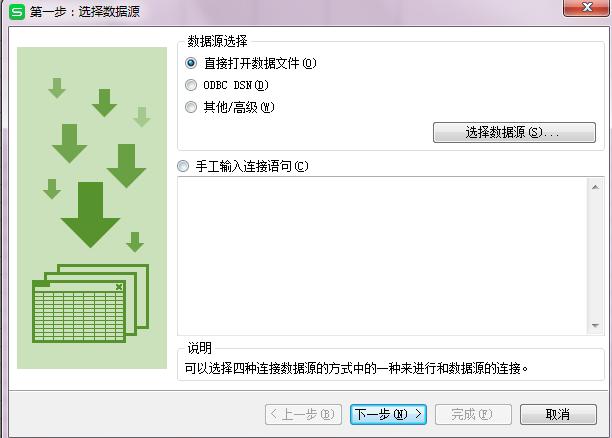
然后一直默认“下一步” 直到完成,最终就把TXT文本中的文字导入进来了。
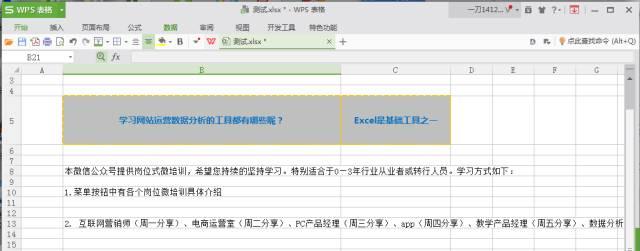
(这里错误做法:先打开文件——导入该TXT文本文件,就会出现文本向导:这样的操作方法是起不到合并内容的作用)。
我们看上面的图形中,TXT文本中的文字的确是导入进来了。但是太不美观了,而且中间有空白格,怎么办?有些人说直接删除就可以了。但是我要告诉你:NO! 真实的工作中,数据量、文字量是非常大的。你手动删除要花费太多的时间,我们来看看具体的做法:
第一步: 为了不破坏原有这个单元格中的内容,我们将此内容先剪切(Ctrl+X)再粘贴(Ctrl+V)到另外一个单元格中,找到顶部筛选的按钮,就会出现:
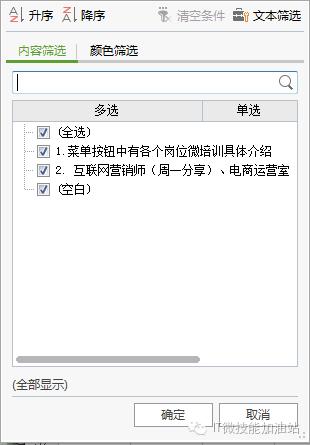
我们看图中的四个选项,其中的空白就是指这些文字间距中的空白格,我们只留下“空白”的对勾,其他全部去掉就可以。就会出现:

为什么这么做呢?因为我们选择是空白。这个时候Excel就会自动筛选出我们文字中间所有的空白行。
第二步,我们就要利用鼠标右键删除工具自动选择出来的“空白”,然后点击漏斗的按钮我们看,是不是没有“空白”的选项了,证明我们已经删除了。我们需要点击“全选”,回到页面。
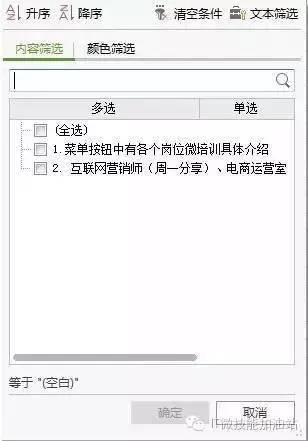
马上画面就出现了:
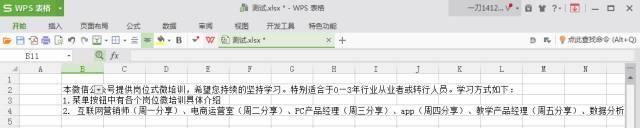
第三步,是不是我们看着也太不美观了,而且跟前端文字合并到一个单元格中。现在我们先复制(Ctrl+C)再复制(Ctrl+V)回原单元格,选择居中、文字大小、自动换行等操作(上面已经讲过),就会最终的效果:
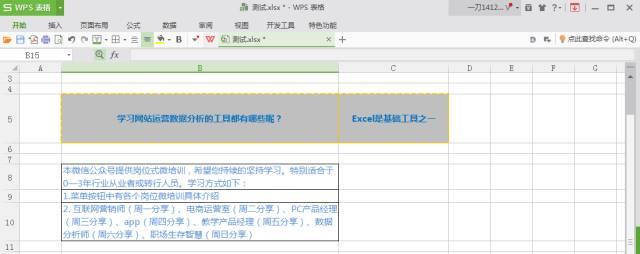
五、Excel数据条件筛选
现实工作中又一问题出现:比如现在我们要看一下公司员工中,找出工资在高于8000、工资低于3000的员工。怎么办呢?
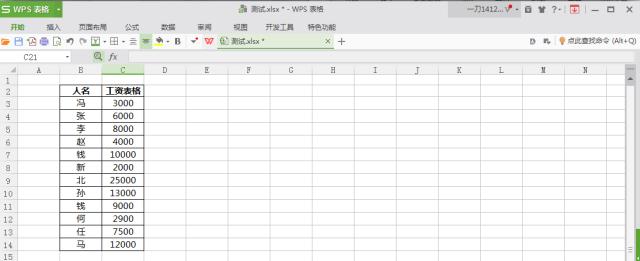
我们找到顶部“开始”菜单,点击“条件格式”,先控制鼠标选择你要设置的单个数据或者整行、整列,然后打开条件格式的图标:

因为我们要找出工资高于8000并且低于3000的员工。我们需要再添加一个条件,并且点击“格式”选择数据的表现形式(高于8000的员工用红色表示,低于3000的员工为紫色表示)。
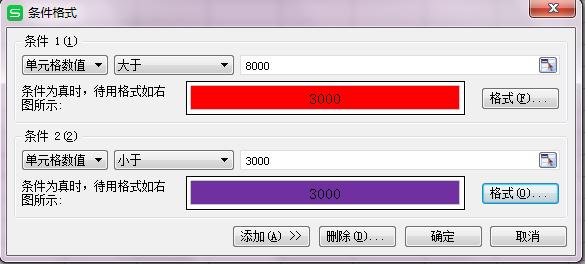
“条件格式”选择好了之后,点击确定就可以了。我们想筛选的最终结果就出来了:
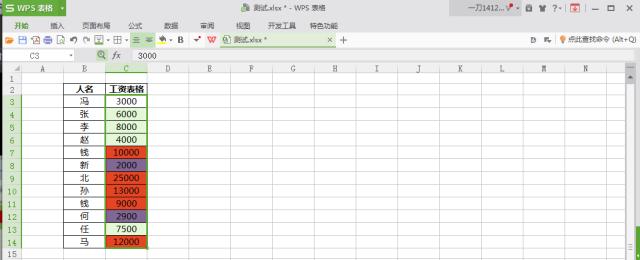
六、Excel选择性粘贴的秘密
我们还可能会遇到一个难题:此时的数量表量很大,但是领导要求把几行数列的数据信息改成横向的,怎么办? 我们举一个公司绩效的例子:
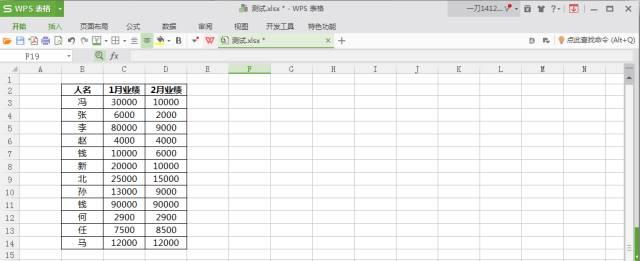
首先需要先选中所有人的1月份绩效,然后先复制(Ctrl+C)再粘贴(Ctrl+V)到一边,点击“选择性粘贴”,选择“转置”如图:
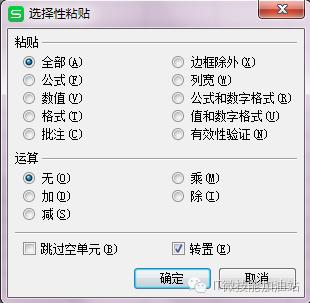
点击确定,最终就出现了:
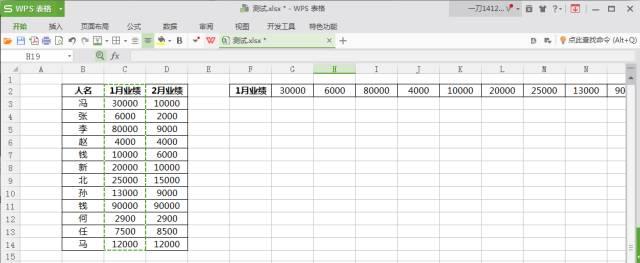
这个时候,有朋友说了。我还要汇报PPT给领导呢,需要把Excel中一些数据信息以图片的信息粘贴到PPT里,怎么处理?当然使用QQ截图固然方便,但使用Excel选择性粘贴的方式会更加美观,只需要“选择粘贴为图片”就可以实现了。
七、Excel数据处理
就在此时,领导给的临时任务:要求你从一个系统平台中导出数据,并给予整理。结果,你导出数据一看数据格式是非常不规范的。领导又急着要,那怎么办呢?莫急,我们是可以通过Excel的操作完成你想要的结果的。下面是刚刚导出来的数据:
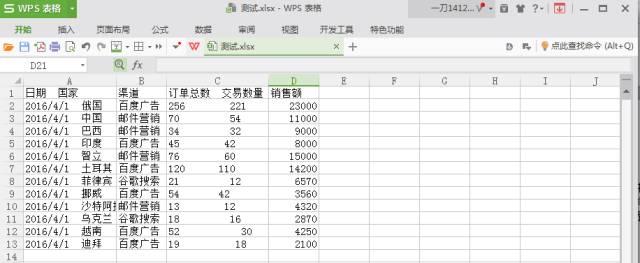
首先,我们先选择未分类开的数据信息,找到顶部工具栏中的“数据”找到“分列”,选择的文件类型:我们选择“分隔符号”
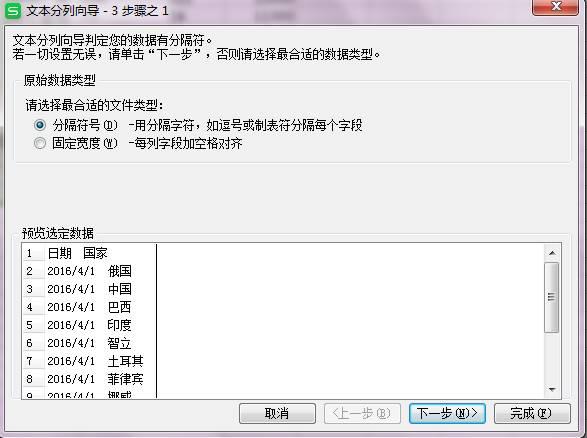
点击“下一步”,完成
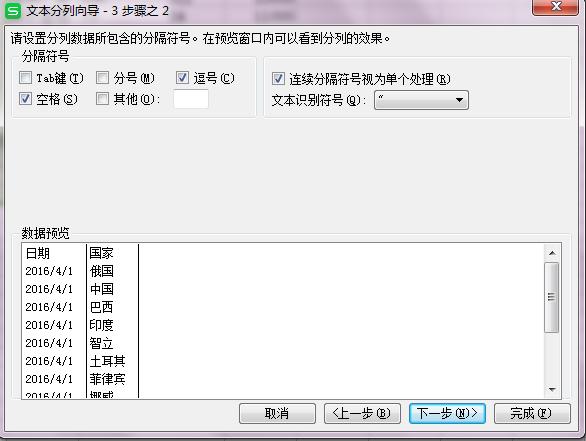
这里的分隔符号,点击“空格”“逗号”,如果数据表中还有“分号”的话;也可以在“其他”里填上“分号”,当然可以多选、也可以单选(根据要筛选的数据excel表而定)。其次,点击“下一步”,我们看下图,在“列数据类型”中,我们可以选择文本格式、也可以选择日期(比如你的数据信息表中日期也是不规范的)。
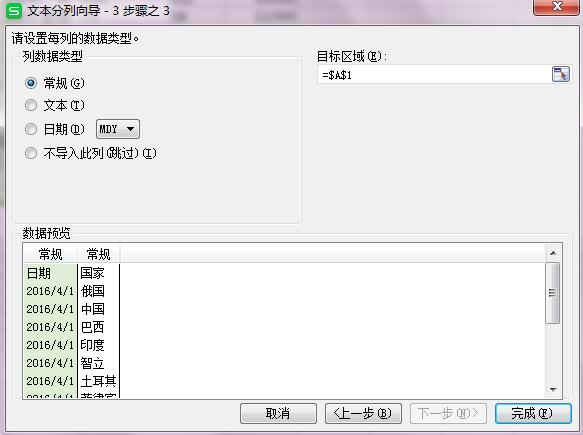
点击“完成”,看看效果怎样:

很多信息都分开了,但是我们看到第十行没有筛选开。因为有些数据信息是比较变态的(从系统导出来的时候中间没有任何的分隔符)。像上面的数据就是日期跟国家之间是没有空格的,所以造成分隔不开。这个时候我们可以选择对原数据部分信息手动调整一下即可,也可以利用函数来处理(后续细致讲解)。
八、Excel合并同行多列内容
下面来说说同行多列怎么进行合并,我们需要用到联系符号“&”,还是拿个举个例子说说,下面一个物流订单的表格:
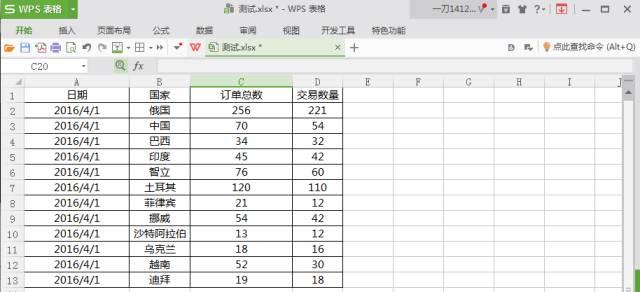
我想把国家与订单总数合并在一起,怎么办?我们在“合并类目”下面单元格中输入:B1&C1然后就会出现:
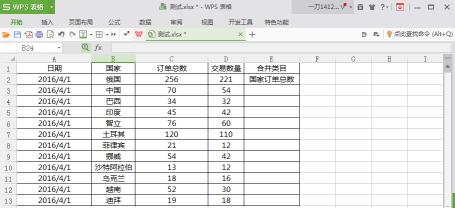
当然如果想合并多个单元格就可以多加一些“&”连接符号。同样,下面可以采用下拉就都可以填充了。
但是往往我们工作所要的合并不是这样的,数据必须是要有一定的规范性,尤其是电商领域及我们日常工作汇报中。中间肯定要有一些符号隔开。同样的道理,我的做法是:在其他的单元格中属于“-”分隔符号。
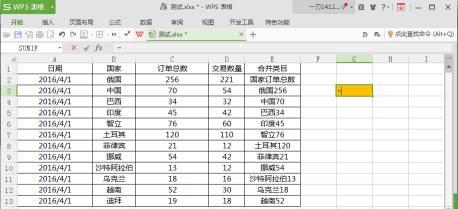
同样用上述的方法,第二行公式输入公式:B1&G3&C1,我们想要的效果达到了。一起来看看吧:
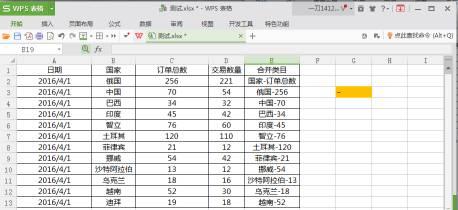
今天的技能分享就到这里。如果喜欢,请关注微信号:IT微技能加油站 微信号:IT-005!